1.使用ansible的playbook自动安装两台web主机的nginx
1.配置模块 主机清单

2.创建 playbook目录并编写安装nginx的playbook
mkdir -p playbookDir/ansible-nginx
[root@mage-monitor-01 ansible-nginx]# cat install_nginx.yml - hosts: web tasks: - name: NGINX | Installing NGINX repo rpm yum: name: http://nginx.org/packages/centos/7/noarch/RPMS/nginx-release-centos-7-0.el7.ngx.noarch.rpm - name: NGINX | Installing NGINX yum: name: nginx state: latest - name: NGINX | Starting NGINX service: name: nginx state: started
3.执行playbook
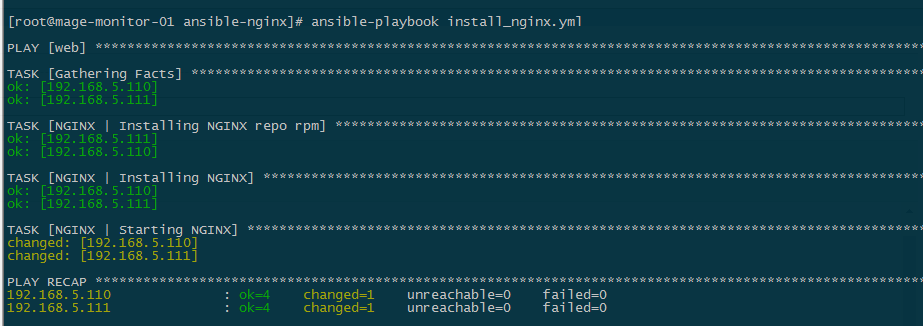
4.查看nginx服务

5.将nginx设置成开启启动项

2.使用playbook自动安装java环境
1.创建java的playbook目录并编写playbook
[root@mage-monitor-01 playbookDir]# mkdir ansible-java
2.编写设置远端主机的jdk环境变量配置脚本 set_jdk.sh
#!/bin/bash echo "export JAVA_HOME=${HOME}/jdk" >> ~/.bash_profile echo 'export CLASSPATH=.:${JAVA_HOME}/lib' >> ~/.bash_profile echo 'export PATH=${JAVA_HOME}/bin:$PATH' >> ~/.bash_profile source ~/.bash_profile
3.编写 安装java 环境的 playbook
--- - hosts: web tasks: - name: 1.copy jdk to remote host copy: src=jdk-8u161-linux-x64.tar.gz dest=~ - name: 2.tar jdk shell: tar zxf jdk-8u161-linux-x64.tar.gz - name: 3.create soft link shell: ln -s ~/jdk1.8.0_161 jdk - name: 4.copy script to remote copy: src=set_jdk.sh dest=~ - name: 5.execute script shell: /bin/bash set_jdk.sh - name: 6.copy tomcat to remote host copy: src=apache-tomcat-8.0.50.tar.gz dest=~ - name: 7.tar tomcat shell: tar zxf apache-tomcat-8.0.50.tar.gz - name: 8.start tomcat shell: /apache-tomcat-8.0.50/bin/startup.sh
4.执行playbook
[root@mage-monitor-01 ansible-java]# ansible-playbook intall-java.yml
5.检查tomcat进程,如果存在进程,标识jdk环境变量没问题和tomcat也安装成功了,如果环境变量配置不成功,tomcat压根无法启动。
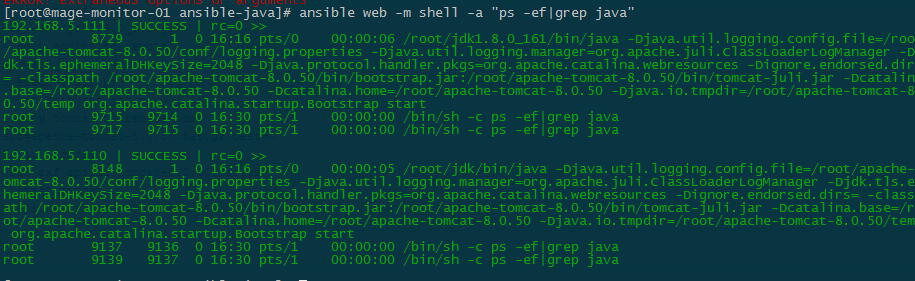
5.页面测试一下
